
Amazon ya hace que sea muy fácil ordenarcon su sistema de pedidos de 1 clic, pero los botones Dash relativamente nuevos de la compañía facilitan aún más el pedido. Aquí se explica cómo configurar uno de forma rápida y sencilla.
Amazon ha hecho una buena declaración con suvarios productos de hardware, incluido Amazon Echo, que puede controlar sus muchos productos smarthome, además de actuar como una especie de asistente virtual. Sin embargo, Echo no es el único producto inteligente que fabrica Amazon. Sus botones Dash no reciben mucha atención, pero son mucho más convenientes de lo que la gente les da crédito.
¿Qué son los botones de Amazon Dash?
En pocas palabras, los botones del tablero son pequeños donglescon un solo botón grande que, cuando se presiona, solicitará instantáneamente un artículo predeterminado en Amazon y lo obtendrá en su puerta en dos días (si tiene Amazon Prime).

Los botones del tablero están configurados por marca, lo que significa que sisi desea un botón que ordene las toallitas Clorox, deberá obtener un botón Dash con la marca Clorox. Amazon vende un botón Dash general sin marca, pero en este momento solo está destinado a desarrolladores.
Puedes comprar botones Dash por solo $ 5 cada uno, yrecibirás ese dinero cuando realices tu primer pedido con el botón, por lo que son esencialmente gratis una vez que comiences a usarlos. Entonces, literalmente, no tiene nada que perder al probarlos.
Cómo configurar un nuevo botón de tablero
Después de su pedido, sus botones de Amazon Dash y obtengapuede enviarlos por correo, puede comenzar a configurarlos, lo que lleva solo un par de minutos usando la aplicación Amazon en su teléfono inteligente. Si aún no tiene la aplicación Amazon, continúe y descárguela ahora. Está disponible para dispositivos iOS y Android.
Una vez que haya descargado e instalado la aplicación, ábrala y toque el botón de menú en la esquina superior izquierda.
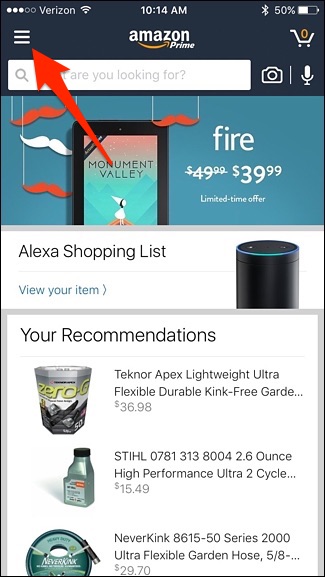
Seleccione "Su cuenta".

Desplácese hacia abajo y toque "Configurar un nuevo dispositivo" en la sección "Dispositivos de tablero".

Toque el "Botón del tablero" en el lado derecho de la pantalla.

Saque el botón de la caja y luego toque "Comenzar" en la parte inferior de la pantalla de su teléfono.
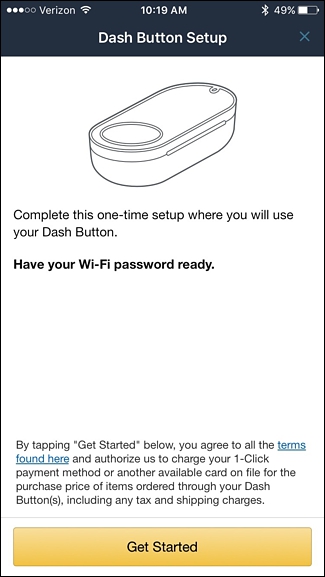
Mantenga presionado el botón del tablero hasta que la pequeña luz LED parpadee en azul.

Cuando lo haga, toque "Conectar" en la aplicación.
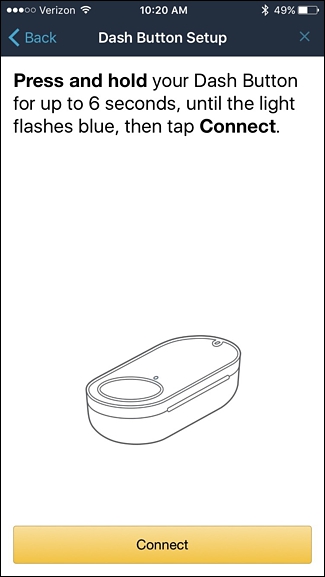
Espere unos segundos mientras el botón Dash se conecta a la aplicación Amazon. Es posible que se le solicite que suba el volumen de su teléfono para que el botón Dash pueda escuchar el tono de emparejamiento requerido.

En la siguiente pantalla, ingrese la información de su red Wi-Fi si ya no está completa. Luego toque "Continuar".
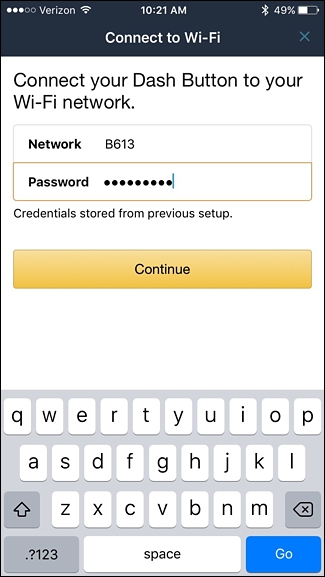
Luego, coloque el botón Dash cerca del altavoz en su teléfono y luego presione "Conectar" en la aplicación.
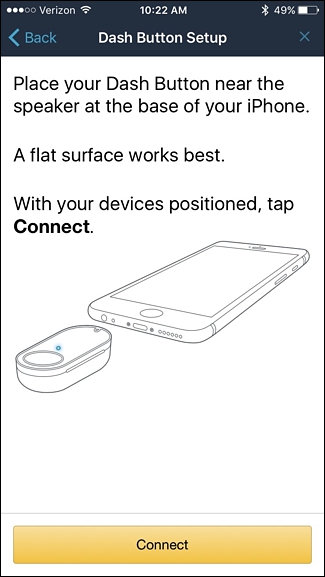
El proceso de emparejamiento comenzará y su teléfono emitirá un tono de audio único que el botón Dash escuchará para conectarse.

Una vez hecho esto, la siguiente pantalla le hará seleccionar lo que desea ordenar cada vez que presione el botón. Dependiendo de la marca, tendrá varias opciones para elegir.
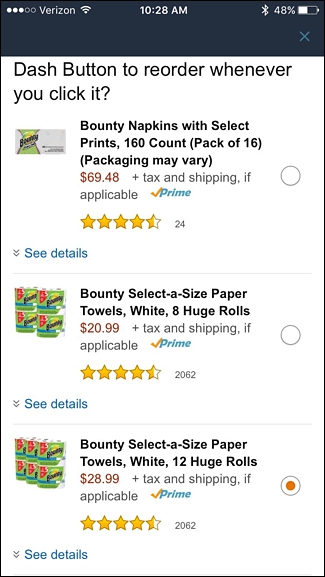
En la siguiente pantalla, confirmará el artículo, así como su dirección de envío y método de pago que se utilizará cada vez que presione el botón Dash. Si todo se ve bien, toque "Listo".
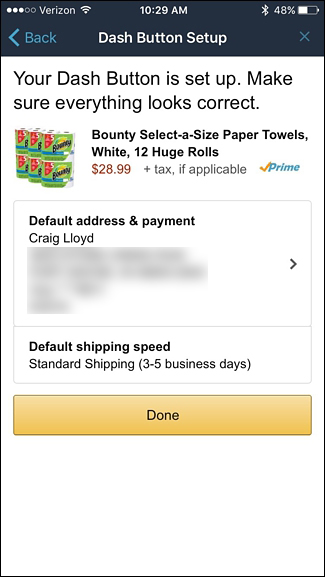
También puede activar las notificaciones de la aplicación si lo desea, de modo que reciba una alerta cada vez que se haya realizado un pedido de un botón Dash. También recibirá un correo electrónico normal para cualquier pedido nuevo.

Su botón Dash ahora está listo, y puedeuse el llavero incluido para colocar su llavero, o use el adhesivo para colocarlo en un gabinete o una pared. Tengo el botón Dash de papel higiénico en el baño y el botón Dash de toalla de papel en el cuarto de servicio donde los guardamos, por ejemplo.








